Како покренути Виндовс 11 у безбедном режиму
- Из Виндовс 11: Кликните Почетак > Снага > држи смена + клик Поново покренути, да бисте приступили Виндовс окружењу за опоравак.
- Искључивање рачунара док се Виндовс покреће неколико пута отвориће Виндовс окружење за опоравак.
- Када је у ВинРЕ: Решавање проблема > Напредне опције > Подешавања покретања > Поново покренути; притисните 4, 5, или 6, да бисте поново покренули у безбедном режиму.
Овај чланак објашњава како да покренете Виндовс 11 у Безбедни режим преко Виндовс Рецовери Енвиронмент (ВинРЕ), укључујући начин приступа ВинРЕ-у преко нормалног Поново покрените Виндовс, како да му приступите ако не можете да се пријавите на Виндовс и како да му приступите ако не можете чак ни да дођете до екрана за пријављивање на Виндовс 11.
Како покренути Виндовс 11 у безбедном режиму
Ако ваш рачунар тренутно ради довољно добро да можете да отварате меније и да се крећете по њима, можете да покренете Безбедан режим из менија Старт тако што ћете држати тастер схифт када кликнете на рестарт. То ће довести до поновног покретања рачунара и отварања Виндовс окружења за опоравак, што је посебно мени који омогућава приступ алатима за поправку и решавање проблема, укључујући опцију за покретање у Сафе Моде.
Ево како да покренете Виндовс 11 у безбедном режиму:
-
Кликните Почетак икона на траци задатака.

-
Кликните снага икона.

-
Гурните и држите Смена, а затим кликните Поново покренути.
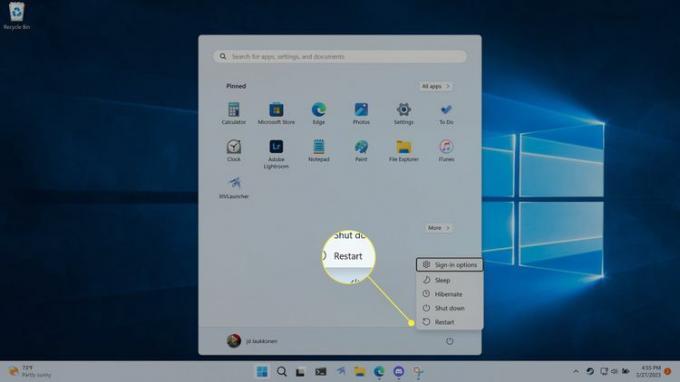
-
Ваш рачунар ће се поново покренути и учитати Виндовс окружење за опоравак. Када се појави тај екран, кликните Решавање проблема.

-
Кликните Напредне опције.

-
Кликните Подешавања покретања.

-
Кликните Поново покренути.

-
Ваш рачунар ће се поново покренути.
Када се појави екран са подешавањима покретања, притисните 5 за безбедни режим са умрежавањем. Такође можете притиснути 4 за безбедни режим без умрежавања, или 6 за безбедни режим са командном линијом.
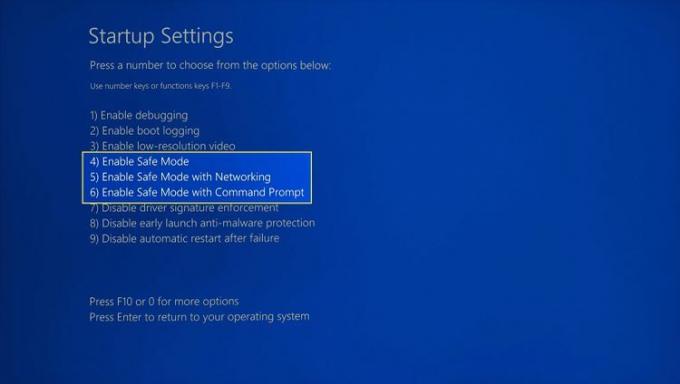
Током овог корака морате да притиснете физичке тастере на тастатури, јер не можете да кликнете на екран.
Ваш рачунар ће се поново покренути у безбедном режиму.
Како да покренете Виндовс 11 у безбедном режиму са екрана за пријаву
ако ти не могу да се пријаве на Виндовс из неког разлога, а морате да уђете у безбедни режим, то можете да урадите са екрана за пријављивање. Ово функционише на исти начин као и претходни метод, али се процес покреће са екрана за пријаву уместо из менија Старт. То значи да можете да користите овај метод ако сте заборавили лозинку или имате неки други проблем са пријављивањем на Виндовс.
Ево како да приступите Виндовс 11 безбедном режиму са екрана за пријаву.
Кликните снага икона.
притисните и држите Смена, а затим кликните Поново покренути.
Ваш рачунар ће се поново покренути у Виндовс окружењу за опоравак.
Да бисте поново покренули безбедни режим, идите на Решавање проблема > Напредне опције > Подешавања покретања > Поново покренути.
Када се појави екран са подешавањима покретања, притисните 4, 5, или 6, за покретање безбедног режима, безбедног режима са умрежавањем или безбедног режима са командном линијом.
Како покренути безбедни режим за Виндовс 11 из подешавања
Ако имате проблема да уђете у безбедни режим помоћу методе схифт + рестарт, али можете да се пријавите у Виндовс и приступите подешавањима, на тај начин можете приморати поновно покретање Виндовс окружења за опоравак.
Ево како да покренете Виндовс 11 безбедни режим из подешавања:
-
Отвори Подешавања, и кликните Систем.

Притисните Виндовс тастер + и, или десним кликом Почетак на траци задатака и изаберите Подешавања.
-
Померите се надоле у системским подешавањима и кликните Опоравак.

-
Лоцате Напредно покретање и кликните Рестарт сада.

Ваш рачунар ће се поново покренути у Виндовс окружењу за опоравак.
Да бисте поново покренули безбедни режим, идите на Решавање проблема > Напредне опције > Подешавања покретања > Поново покренути.
Када се појави екран са подешавањима покретања, притисните 4, 5, или 6, за покретање безбедног режима, безбедног режима са умрежавањем или безбедног режима са командном линијом.
Како покренути Виндовс 11 безбедни режим ако се Виндовс не покрене
Ако се Виндовс не покрене или приказује празан или црни екран или ваш миш и тастатура не раде, то може изгледати као изгубљен случај. Виндовс 11 вам и даље омогућава приступ Виндовс окружењу за опоравак у таквој ситуацији, јер је дизајниран да се учита у режим опоравка након неколико неуспешних покушаја боот нормално.
Ево како да покренете Виндовс 11 Сафе Моде ако је екран црн:
Држи дугме за укључивање на рачунару док се не искључи.
притисните дугме за укључивање поново да бисте укључили рачунар.
Када видите да се Виндовс покреће, што је обично означено логотипом произвођача или Виндовс логотипом, притисните и држите дугме за укључивање док се ваш уређај поново не искључи.
Поново укључите рачунар.
Када Виндовс почне да се покреће, притисните и држите дугме за укључивање док се рачунар поново не искључи.
Поново укључите рачунар.
-
Рачунар ће се покренути у Виндовс окружењу за опоравак, где можете поново покренути у безбедном режиму тако што ћете отићи на Решавање проблема > Напредне опције > Подешавања покретања > Поново покренути.
Према Мицрософт-у, потребна су само два прекида за покретање ВинРЕ-а, али тајминг може бити тежак. Можда ћете морати да прекинете процес покретања оперативног система Виндовс три или четири пута.
Када се појави екран са подешавањима покретања, притисните 4, 5, или 6, за покретање безбедног режима, безбедног режима са умрежавањем или безбедног режима са командном линијом.
Како изаћи из безбедног режима у оперативном систему Виндовс 11
Безбедни режим је дизајниран да се покрене само када га изаберете из Виндовс окружења за опоравак. То значи да би требало да будете у могућности да изађете из безбедног режима и вратите се у нормалан режим тако што ћете искључити рачунар или изабрати опцију поновног покретања из менија напајања.
Ако Виндовс је подешен да се увек покреће у безбедном режиму користећи Конфигурацију система, онда ћете морати да користите овај метод да зауставите покретање у безбедном режиму.
Ако имате проблема да изађете из безбедног режима у оперативном систему Виндовс 11, покушајте ово:
-
Притисните Виндовс тастер + Р, а затим откуцајте мсцонфиг, и кликните У реду.

-
Кликните Боот таб.

-
Испод Опције покретања, уверите се да Сафе боот поље није означено.

-
Кликните У реду.

Поново покрените рачунар.
ФАК
-
Како да покренем Виндовс 10 у безбедном режиму?
Исту процедуру пратите у Виндовс 10. Отвори Почетак мени, а затим кликните Снага. Изаберите Поново покренути док држи Смена тастер и рачунар ће се поново покренути у безбедном режиму.
-
Како да покренем Оутлоок у безбедном режиму?
Држати Цтрл док кликнете на Оутлоок пречицу, а затим изаберите да. Улазимо у детаљније у нашем Како отворити Оутлоок у безбедном режиму чланак.
